So aktualisieren Sie den Speicher auf dem iPhone – TechCult
Verschiedenes / / July 12, 2023
Es kann frustrierend sein, wenn Ihnen der Speicherplatz auf Ihrem iPhone ausgeht, insbesondere wenn Sie ständig vor dem Dilemma stehen, welche Apps, Fotos oder Videos gelöscht werden sollen. Es gibt jedoch gute Nachrichten. Sie können den Speicher Ihres iPhones aufrüsten, sodass Sie alles speichern können, was Sie möchten, ohne auf das verzichten zu müssen, was Sie bereits haben. In diesem Artikel erfahren Sie, wie Sie dies tun und Speicherplatz freigeben.

Inhaltsverzeichnis
So aktualisieren Sie den Speicher auf dem iPhone
Ganz gleich, ob Sie ein begeisterter Fotograf, Musikliebhaber oder einfach jemand sind, der mehr Platz für sein digitales Leben haben möchte, die Aufrüstung des iPhone-Speichers ist eine entscheidende Neuerung. Hier sind die Anweisungen, um mehr Speicherplatz auf Ihrem Gerät hinzuzufügen:
1. Öffne das EinstellungenApp und tippen Sie auf Ihr Nameoben.
2. Wählen iCloud.
3. Scrollen Sie dann nach unten und tippen Sie auf Upgrade auf iCloud+.
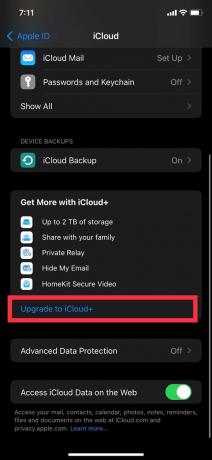
4. Gehen Sie die Pläne durch und wenn Sie dann den Plan ausgewählt haben, der Ihrer Meinung nach der Richtige für Sie ist, tippen Sie abschließend auf Upgrade auf iCloud+.
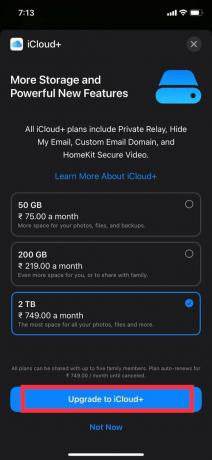
5. Folge dem auf dem BildschirmAnweisungen um den gesamten Prozess des Upgrades abzuschließen.
Notiz: Durch die Aktualisierung Ihres iCloud-Speicherplans wird die interne Speicherkapazität Ihres iPhones nicht erhöht. Die maximale interne Speicherkapazität bleibt unabhängig von Ihrem iCloud-Plan gleich. Die Verwendung von iCloud-Speicher kann jedoch dazu beitragen, den Speicher Ihres iPhones zu optimieren, indem Daten in der Cloud gespeichert und Speicherplatz auf Ihrem Gerät freigegeben werden.
Lesen Sie auch:12 Möglichkeiten, das Problem mit dem vollen iPhone-Speicher zu beheben
Was können Sie tun, wenn Ihr iPhone-Speicher voll ist?
Wenn der Speicher Ihres Telefons trotz iCloud voll ist, können Sie mit den folgenden Schritten Speicherplatz freigeben und den Speicher optimieren.
1. Überprüfen und löschen Sie nicht benötigte Apps: Gehen Sie Ihre Apps durch und löschen Sie diejenigen, die Sie nicht mehr verwenden oder benötigen. Sie können auf ein App-Symbol tippen und es gedrückt halten, bis ein Menü angezeigt wird, und dann auf tippen App entfernen Möglichkeit. Alternativ können Sie zu „Einstellungen“ gehen, auf „Allgemein“ tippen und dann Apps manuell aus dem iPhone-Speicher löschen.
2. Alte Fotos und Videos löschen: Überprüfen Sie Ihre Fotobibliothek und löschen Sie unerwünschte oder doppelte Fotos und Videos. Du kannst den... benutzen Kürzlich gelöscht Album, um sie dauerhaft zu entfernen, oder verwenden Sie einen Cloud-Speicherdienst wie iCloud Photos, um Ihre Medien zu sichern und lokalen Speicher freizugeben.
3. Unbenutzte Apps auslagern: Aktivieren Sie die Laden Sie ungenutzte Apps herunter Besonderheit.
- Gehe zu Einstellungen.
- Tippen Sie auf Allgemein.
- Wählen iPhone-Speicher.
- Tippen Sie abschließend auf Laden Sie ungenutzte Apps herunter.
Dadurch werden ungenutzte Apps automatisch von Ihrem Gerät entfernt, ihre Daten bleiben jedoch erhalten. Sie können sie später jederzeit erneut installieren, wenn Sie Lust dazu haben.
4. Nachrichten und Anhänge verwalten: Nachrichten und ihre Anhänge können viel Speicherplatz beanspruchen. Gehen Sie zu „Einstellungen“, wählen Sie „Nachrichten“ aus, tippen Sie dann auf „Nachrichten behalten“ und wählen Sie einen kürzeren Zeitraum für die Aufbewahrung Ihrer Nachrichten aus. Sie können einzelne Konversationen auch manuell löschen oder große Anhänge aus Konversationen entfernen.
5. Nutzen Sie den iCloud-Speicher: Aktivieren Sie den iCloud-Speicher und nutzen Sie Dienste wie iCloud-Fotos, iCloud-Laufwerkund iCloud Backup zum Speichern Ihrer Dateien, Fotos, Videos und Gerätesicherungen in der Cloud. Dadurch können Sie bei Bedarf darauf zugreifen und gleichzeitig lokalen Speicher freigeben. Sie können den iPhone-Speicher auch aktualisieren.
6. Cache und temporäre Dateien löschen: Bestimmte Apps sammeln im Laufe der Zeit Cache und temporäre Dateien an. Suchen Sie in einzelnen Apps nach Optionen zum Leeren des Caches oder zum Löschen temporärer Dateien. Sie können Apps auch löschen und neu installieren, um deren Cache zu entfernen, falls Ihr iCloud-Telefonspeicher voll ist.
7. Übertragen Sie Dateien auf einen Computer oder einen externen Speicher: Verbinden Sie Ihr iPhone mit einem Computer und übertragen Sie Dateien wie Fotos, Videos und Dokumente auf die Festplatte Ihres Computers. Alternativ können Sie externe Speichergeräte verwenden, die mit iOS-Geräten kompatibel sind, z. B. Flash-Laufwerke, um Ihre Dateien zu speichern und darauf zuzugreifen.
Wenn Sie diese Schritte befolgen, können Sie Speicherplatz auf Ihrem iPhone verwalten und freigeben, um eine optimale Leistung sicherzustellen und speicherbezogene Probleme zu vermeiden. Eine effektive Verwaltung Ihres vorhandenen Speichers kann dazu beitragen, dessen Nutzung zu optimieren und sicherzustellen, dass Sie über genügend Platz für Ihre Anforderungen verfügen.
Können Sie den iPhone 12-Speicher erweitern?
NEINEine Speichererweiterung auf einem iPhone 12 oder einem anderen iPhone-Modell ist nicht möglich. Die Speicherkapazität ist beim Kauf des Geräts festgelegt und kann nachträglich nicht verändert oder erhöht werden. Apple unterstützt keine erweiterbaren Speicheroptionen für iPhones. Die verfügbaren Speicheroptionen sind 64 GB, 128 GB, 256 GB, 512 GB oder 1 TB und sobald der Speicher voll ist, können keine neuen Fotos und Videos gespeichert werden.
Lesen Sie auch:Was passiert, wenn ich iCloud Backup lösche?
Wie können Sie Ihrem iPhone 12 mehr Speicherplatz hinzufügen?
Es gibt alternative Methoden, um die Speicherkapazität Ihres iPhones zu erhöhen. Dazu gehört das Abonnieren von iCloud+ für zusätzlichen Cloud-Speicher, Optimierung des iPhone-Speichers um Platz zu sparen, Löschen nicht verwendeter Apps, Musik und Videos um Speicher freizugeben, oder mit a Wireless-Flash-Laufwerk zum Speichern von Daten. Mit diesen Optionen können Sie den verfügbaren Speicherplatz auf Ihrem iPhone effektiv verwalten und maximieren.
Wie viel kostet es, den iPhone-Speicher zu aktualisieren?
Der Preis für das Hinzufügen von mehr Speicherplatz zum iPhone variiert je nach ausgewähltem iCloud+-Plan. Es stehen mehrere Optionen mit unterschiedlichen Speicherkapazitäten und damit verbundenen Kosten zur Verfügung. Hier sind die verschiedenen Pläne und ihre Preise, die Sie ausprobieren können, wenn Ihr iCloud-Telefonspeicher voll ist:
- Frei: Dieser Plan bietet 5 GB Speicherplatz kostenlos.
- 50 GB: Für 0,99 $ pro Monat können Sie auf 50 GB Speicher upgraden.
- 200 GB: Der 200-GB-Plan bietet mehr Speicherplatz zu einem monatlichen Preis von 2,99 $.
- 2 TB: Die höchste verfügbare Speicheroption ist 2 TB und kostet 9,99 $ pro Monat.
Mit diesen Plänen können Sie Ihre Speicherkapazität durch ein Abonnement von iCloud+ erweitern und bieten Flexibilität bei der Auswahl der Speicheroption, die Ihren Anforderungen am besten entspricht.
Wir hoffen, dass dieser Artikel weitergeht So aktualisieren Sie den Speicher auf dem iPhone hat alle Ihre Fragen beantwortet. Mit der Möglichkeit, Ihre Speicherkapazität zu erweitern, müssen Sie sich nicht länger mit dem Dilemma auseinandersetzen, wertvolle Dateien zu löschen, um Platz für neue zu schaffen. Ergreifen Sie also die in diesem Artikel beschriebenen notwendigen Schritte und schöpfen Sie das volle Potenzial Ihres Geräts aus.
Henry ist ein erfahrener Tech-Autor mit einer Leidenschaft dafür, komplexe Technologiethemen für alltägliche Leser zugänglich zu machen. Mit über einem Jahrzehnt Erfahrung in der Technologiebranche ist Henry für seine Leser zu einer vertrauenswürdigen Informationsquelle geworden.



